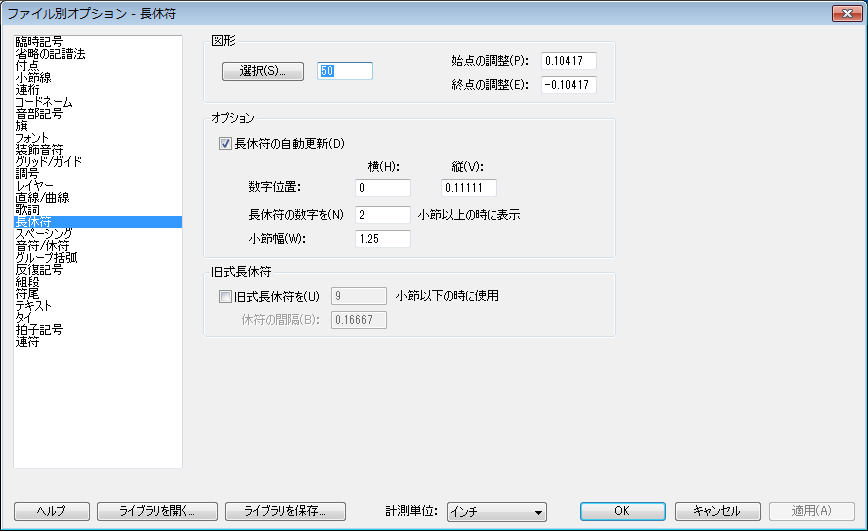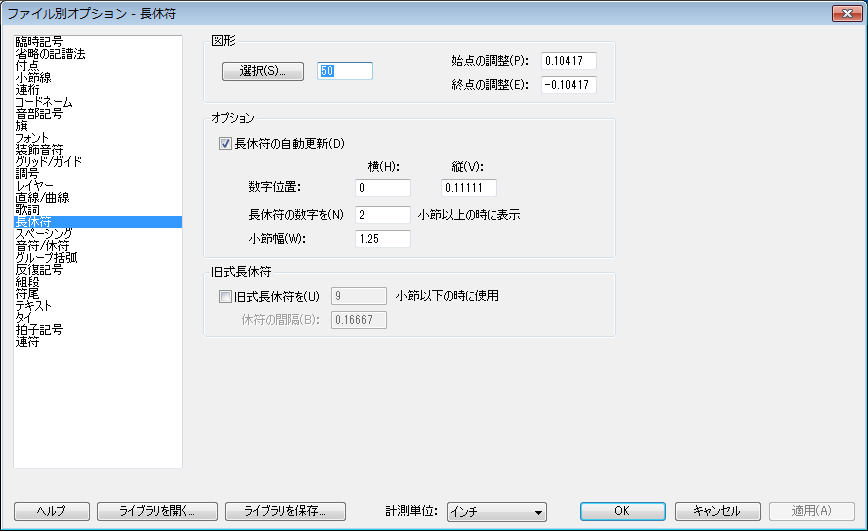ファイル別オプション-長休符
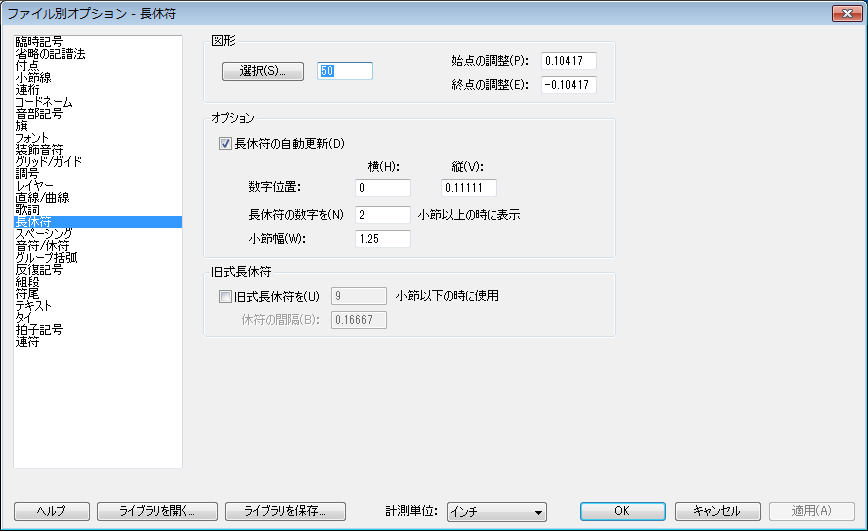
【このダイアログボックスを表示するには】
〔長休符の設定〕ダイアログボックスを表示するにはいくつかの方法があります。長休符についてのデフォルト設定をおこなう、パート譜を作成する、譜面上の長休符を作成または編集する、など目的の違いにより、以下のように表示させるための手順が異なります。
- 〔書類〕メニューから〔ファイル別オプション〕を選択し、〔長休符〕を選択します。
- スクロール表示時に、〔五線〕ツールで1つまたは複数の五線を選択し、〔編集〕メニューから〔パート譜で表示〕を選択します。
- 〔書類〕メニューから〔パート譜の管理〕を選択して、〔パート譜作成初期設定〕をクリックします。次に〔長休符の設定〕をクリックします。
【機能について】
〔長休符の設定〕ダイアログボックスを使うと、スコア譜やパート譜上で長休符をどのように表示させるかを設定することができます。これらのオプションにより、楽譜上にこれから作成する長休符のデフォルトの表示方法を設定することができます。(ここで設定された内容は、〔小節〕メニューの〔長休符〕から〔作成〕を選択して作成された長休符にも適用されます。)既存の長休符の設定を変更したい場合は、長休符の設定ダイアログボックスをご参照ください。
- 図形:選択 〔選択〕ボタン横のテキストボックスの数字は、長休符に使用される図形の番号を示しています。ここに「0」以外の番号が表示されている場合は、休符に使用される図形がすでに選択されていることを意味します。〔選択〕ボタンをクリックして〔基本図形の選択〕ダイアログボックスを開きます。このファイルで選択可能な図形のリストが表示されます。このリスト上の既存の図形を変更したい場合は、その図形をクリックしてから〔選択〕ボタンをクリックしてください。または、オリジナルの図形を新規に作成したい場合は、〔作成〕ボタンをクリックして〔図形作成〕ウィンドウで作成してください。
- 図形:始点の調整・終点の調整 この2つのテキストボックスには、長休符に使用される図形の始点と終点を調整する値を入力します。この値を変更すると、図形の長さが変化します。通常はこの値を変更する必要は特にありませんが、長休符グループ内に予告の音部記号が配置される場合などに使用します。プラスの値を入力すると図形の始点や終点が右に、マイナスの値を入力すると左にずれます。
- 長休符の自動更新 このボックスにチェックを付けると、長休符の配分が自動でおこなわれます。すなわち、長休符が表示された小節範囲に音符を追加すると、その小節は(非表示でなく)表示されます(長休符が配置された小節に音符を入力するには、スクロール表示かスタジオ表示(長休符が表示されないモード)にしてください)。このボックスにチェックを付けておくと、長休符によって記譜内容が隠れることがなくなります。チェックを外した場合、スクロール表示とスタジオ表示では音符が表示されていても、ページ表示では長休符で音符が隠れることがあります。〔長休符の自動更新〕を選択した場合、長休符は小さくなることがあっても、大きくなることはありません(すなわち、長休符の拍数はその後追加されないことを前提としています)。長休符を追加する方法は二通りあります。
- オプション:数字位置:横・縦 〔数字位置〕の〔横〕〔縦〕の各テキストボックスに、長休符の小節数を表す数字の水平方向および垂直方向の配置位置を、現在選択されている計測単位で入力します。〔横〕にプラスの値を入力すると番号が右にずれます。〔縦〕にプラスの値を入力すると番号が五線上で上にずれます。
- オプション:長休符の数字を___ 小節以上の時に表示 このテキストボックスは、長休符に表示される小節数を非表示にしたいときに便利です。例えばボーカルやソロ楽器が演奏を始めるまでバンプ(一定の短い伴奏)を繰り返すように指示したい場合などに利用してください。また、図形の代わりに旧式長休符を使用する場合にも、このテキストボックスを利用することができます。例えば、出版社によっては、9小節未満の長休符には旧式長休符を使用するという流儀もあり、その際に旧式長休符部分には数字を表示させたくない場合は、このテキストボックスに「9」と入力してください。これにより9小節以上の長休符にのみ小節数が表示されるようになります。
- 小節の横幅 このテキストボックスでは、長休符が配置された小節の最小幅を指定することができます。数値は現在選択されている計測単位で入力してください。実際には、ページ上で各段の幅が自動調整されるので、長休符が置かれた小節の幅も多少変化します。また、長休符小節は〔小節〕ツールを使って幅を調整することもできます。
- 旧式長休符:旧式長休符を ___ 小節以下の時に使用 このオプションを選択すると、長休符に図形を使用する代わりに旧式長休符を適用することができるようになります。旧式長休符のキャラクタとしては、倍全休符と全休符を組み合わせたものが使用できます。デフォルトでは、旧式長休符を使って表示できるのは9小節までに設定されています。旧式長休符部分に小節数を表す数字を表示したくない場合は、〔長休符の数字は_小節以上の時に表示〕テキストボックスを使って、ナンバリングを開始したい小節数を指定してください。
- 旧式長休符:休符の間隔 このテキストボックスでは、休符を組み合わせて表記された長休符の、それぞれの休符の間の距離を指定することができます。
参照:
長休符
図形作成ウィンドウ
小節の属性 ダイアログボックス
小節ツール
書類メニュー / ファイル別オプション